Windows 10’da kayıtlı tüm DLL (Dinamik Bağlantı Kitaplığı) dosyalarını görmek, özellikle DLL hatalarıyla karşılaştığınızda veya sisteminizde hangi bileşenlerin yüklü olduğunu denetlemek istediğinizde faydalı olabilir. Ancak, bu işlemler genellikle teknik bilgi gerektirir ve yanlış adımlar sistem kararlılığını etkileyebilir. Endişelenmeyin—bu rehberde, kayıtlı DLL’leri güvenli ve kolay bir şekilde nasıl görüntüleyeceğinizi adım adım anlatacağız.
Article Summary
- Quick Summary: Komut İstemi veya PowerShell kullanarak Windows 10’da kayıtlı tüm DLL dosyalarını kolayca listeleyebilirsiniz.
- Read Time: Approx. 5-7 minutes.
- Key Takeaway: DLL dosyalarını görmeden önce sisteminizin yedeğini almak ve dikkatli hareket etmek, olası sistem sorunlarını önlemeye yardımcı olur.
Komut İstemi ile Kayıtlı DLL’leri Listeleyin
En hızlı ve yaygın yöntem, Komut İstemi aracılığıyla DLL dosyalarını listelemektir. Bu yöntem, sisteminizdeki belirli bir klasörde bulunan tüm DLL dosyalarını kolayca görmenizi sağlar. Aşağıdaki adımları izleyerek başlayabilirsiniz:
- Başlat menüsüne tıklayın ve cmd yazın.
- Arama sonucunda çıkan Komut İstemi’ne sağ tıklayın ve Yönetici olarak çalıştır seçeneğini seçin.
- Açılan pencerede, kayıtlı DLL’leri görmek istediğiniz klasöre geçmek için
cdkomutunu kullanın. Örneğin,cd C:WindowsSystem32yazabilirsiniz. - Tüm DLL dosyalarını listelemek için şu komutu girin:
dir *.dll /s /b - Komut, seçtiğiniz dizin ve alt dizinlerdeki tüm DLL dosyalarının tam yolunu ekrana yazacaktır.
Bu yöntemle, DLL dosyalarının tam konumunu görebilir ve gerekirse bir listeye kaydedebilirsiniz. Komutun sonundaki /s parametresi, alt klasörlerdeki dosyaları da arar; /b ise sonuçları sade bir biçimde listeler.
Note: Komut İstemi’ni yönetici olarak çalıştırmak, sistem dosyalarına erişim sağlar. Yanlışlıkla dosya silmemeye veya değiştirmemeye dikkat edin. Herhangi bir değişiklik yapmadan önce sistem yedeği almak faydalı olacaktır. Detaylı bilgi için Windows kayıt defterini düzenlemeden önce yapılması gerekenler rehberimize göz atabilirsiniz.
PowerShell Kullanarak DLL Dosyalarını Listeleme
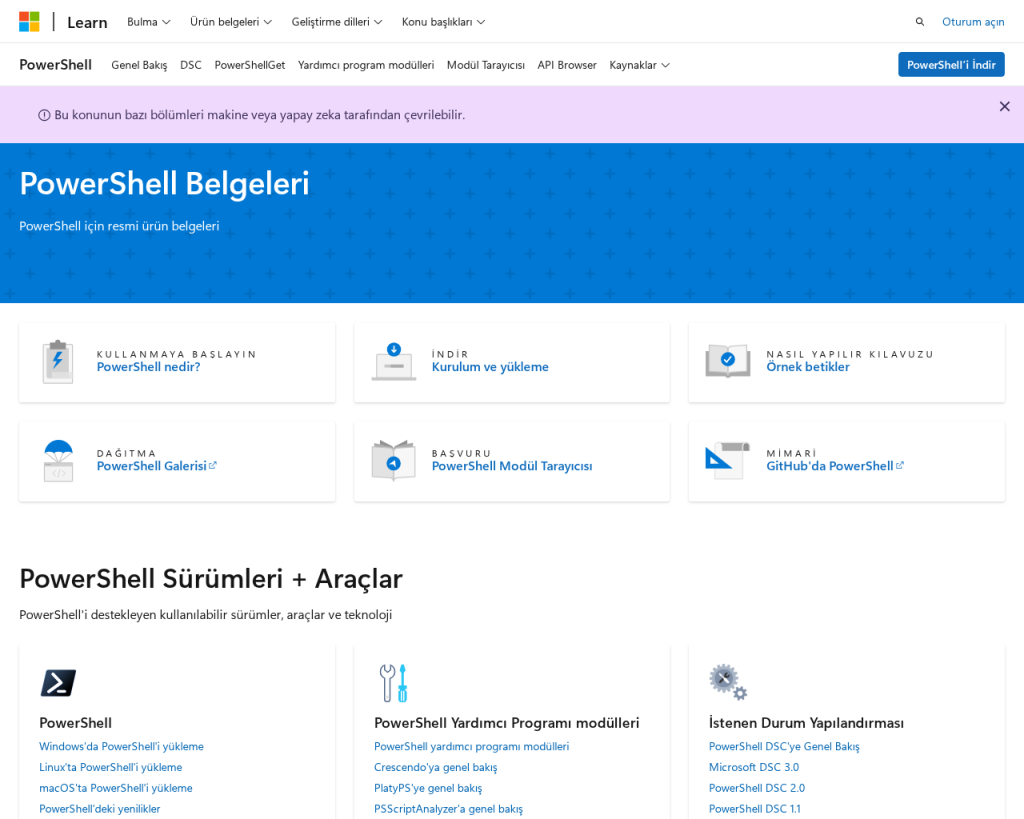
Windows PowerShell, daha gelişmiş filtreleme ve çıktı seçenekleri sunar. Özellikle belirli bir klasörde veya tüm sürücüdeki DLL dosyalarını aramak için idealdir. Şu adımları takip edin:
- Başlat menüsüne sağ tıklayın ve Windows PowerShell (Yönetici) seçeneğini seçin.
- Aşağıdaki komutu PowerShell penceresine yapıştırın ve Enter’a basın:
Get-ChildItem -Path C:WindowsSystem32 -Filter *.dll -Recurse | Select-Object FullName - Bu komut, C:WindowsSystem32 klasörü ve alt klasörlerindeki tüm DLL dosyalarının tam yolunu listeler.
- Listelenen sonuçları bir dosyaya aktarmak isterseniz:
Get-ChildItem -Path C:WindowsSystem32 -Filter *.dll -Recurse | Select-Object FullName | Out-File C:dll_listesi.txt
Elde ettiğiniz listeyi daha sonra inceleyebilir veya teknik destekle paylaşabilirsiniz. PowerShell, daha fazla özelleştirme imkânı sunduğundan, farklı filtreler de uygulayabilirsiniz. PowerShell hakkında daha fazla bilgi için Microsoft’un resmi PowerShell belgelerine göz atabilirsiniz.
Kayıt Defterinden DLL Bilgilerini Görüntüleme
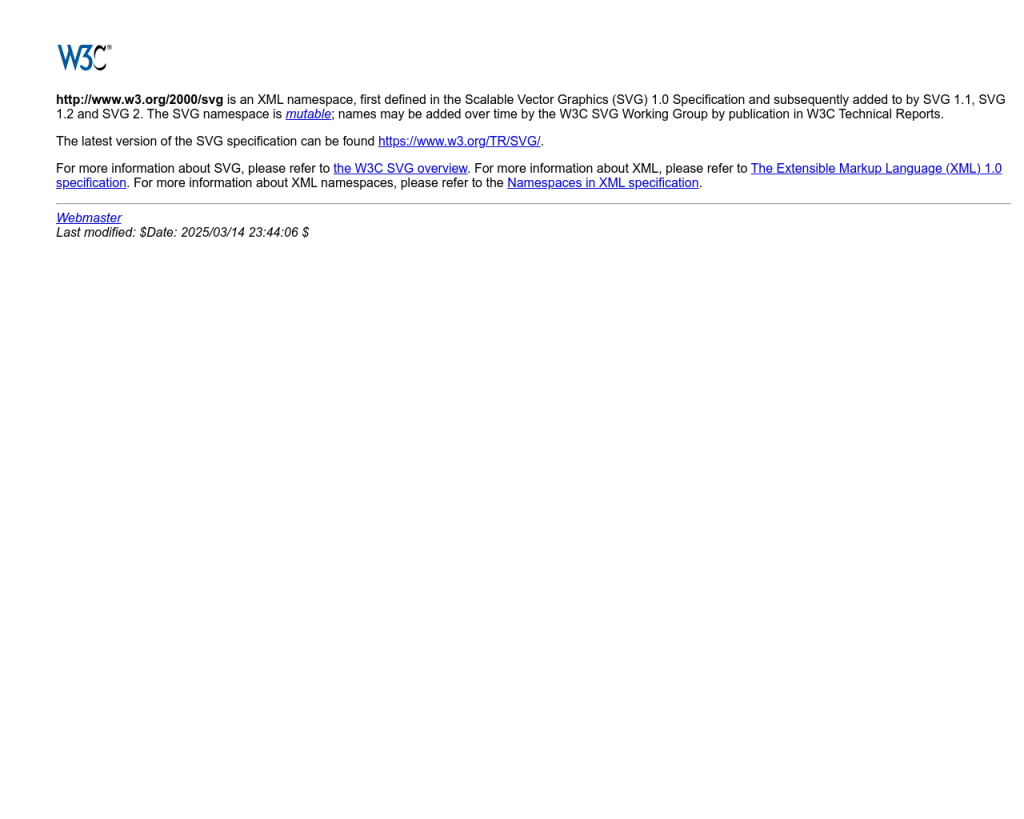
Kayıt defteri, Windows’un sistemde hangi DLL’lerin kayıtlı olduğunu tutar. Ancak, kayıt defterinde yapılan hatalı işlemler sistemde ciddi sorunlara yol açabilir. Kayıtlı DLL’leri doğrudan görmek için şu adımları takip edin:
- Başlat menüsüne regedit yazın ve çıkan sonuca tıklayın.
- Kayıt Defteri Düzenleyicisi açıldığında, şu yolu takip edin:
HKEY_LOCAL_MACHINESOFTWAREMicrosoftWindowsCurrentVersionSharedDLLs - Bu anahtar altında, sistemde kayıtlı olan DLL dosyalarının tam yollarını ve kullanım sayılarını göreceksiniz.
Kayıt defterinde değişiklik yapmadan önce mutlaka kayıt defteri yedeği almanız önerilir. Kayıtlı DLL’ler hakkında daha fazla bilgi edinmek için DLL dosyalarının eksik olmasına ne sebep olur? başlıklı makalemizi inceleyebilirsiniz.
‘Windows 10’da kayıtlı tüm DLL’leri gör’ için Önerilen Çözüm
‘Windows 10’da kayıtlı tüm DLL’leri gör’ sorununa daha doğrudan bir çözüm için otomatik bir araç kullanmayı düşünün. Outbyte, bu belirli hataya yol açabilen temel Windows sorunlarını güvenle tarayıp onarmak üzere tasarlanmıştır ve elle sorun gidermeye harcayacağınız zamandan tasarruf etmenizi sağlar.
Otomatik Araçlarla DLL Sorunlarını ve Kayıtlarını Kontrol Etme
Eğer manuel adımlar karmaşık geliyorsa veya sistemde gizli DLL sorunlarından şüpheleniyorsanız, otomatik bir araç kullanmak işleri kolaylaştırabilir. Outbyte gibi araçlar, sisteminizi tarayarak eksik, bozuk veya yanlış kayıtlı DLL dosyalarını tespit eder ve onarır. Bu sayede, zaman alan elle tarama işlemlerine gerek kalmaz.
Outbyte’i indirip çalıştırarak, Windows 10’daki DLL kayıtlarını otomatik olarak görebilir ve potansiyel sorunları hızlıca çözebilirsiniz. Ayrıca, bu tür araçlar sistem performansını artırmaya da yardımcı olabilir. Araç hakkında daha fazla bilgi almak için Outbyte resmi indirme sayfasını ziyaret edebilirsiniz.
Otomatik onarım araçları, özellikle karmaşık DLL veya kayıt defteri sorunlarında büyük kolaylık sağlar. Yine de, herhangi bir yazılımı yüklemeden önce üreticinin güvenilirliğinden emin olun. Kötü amaçlı yazılımlar hakkında bilgi almak için Windows kayıt defterinde kötü amaçlı yazılım başlıklı makalemizi inceleyebilirsiniz.
Ekstra İpuçları ve Sık Karşılaşılan Sorunlar
DLL dosyalarıyla ilgili sorunlar bazen sistem güncellemeleriyle veya yanlış yazılım yüklemeleriyle ortaya çıkabilir. Windows’u güncel tutmak, DLL hatalarını en aza indirir. Güncellemelerin avantajları ve dezavantajları için Windows’u güncellemenin artıları ve eksileri yazımıza göz atabilirsiniz.
Ayrıca, gereksiz veya eski DLL dosyaları sistemde fazlalık yaratabilir. Bunları temizlemek için güvenli yazılımlar kullanabilir veya elle silmeden önce dikkatli olabilirsiniz. DLL dosyalarının neden eksik olabileceğiyle ilgili daha fazla bilgiye bu rehberimizden ulaşabilirsiniz.
Eğer belirli bir DLL dosyasıyla ilgili hata alıyorsanız, örneğin ieshims.dll eksik hatası gibi, ilgili çözüm adımlarını da uygulayabilirsiniz.
Sonuç: DLL Dosyalarını Görüntülemenin ve Yönetmenin Önemi
Windows 10’da kayıtlı tüm DLL dosyalarını görüntülemek, sistemdeki yazılım ve bileşenlerin sağlıklı çalışıp çalışmadığını anlamak için önemlidir. Komut İstemi, PowerShell ve Kayıt Defteri gibi araçları kullanarak bu dosyaları kolayca tespit edebilirsiniz. Ancak, değişiklik yapmadan önce mutlaka sistem yedeği alın ve dikkatli hareket edin.
Eğer el ile yapılan işlemler karmaşık geliyorsa, Outbyte gibi otomatik araçlar sayesinde süreci güvenli ve hızlı şekilde tamamlayabilirsiniz. Unutmayın, DLL dosyalarıyla ilgili sorunlar genellikle sistem kararlılığını etkiler; bu nedenle düzenli bakım ve güncelleme yapmak her zaman faydalıdır.
Daha fazla sistem bakım ipucu ve DLL hatalarıyla ilgili ayrıntılı çözümler için DLL Detective ana sayfasını ziyaret edebilirsiniz.
